如何将猫和无线路由器连接:详细步骤和设置方法
在现代家庭中,无线路由器已经成为了连接互联网的重要设备。许多人可能不知道如何将自己的猫(宽带调制解调器)与无线路由器正确连接起来。本文将为您提供一个详细的步骤指南,帮助您轻松地将猫和无线路由器连接起来,并享受无线网络带来的便利。
第一步:准备工作在开始连接过程之前,确保您已经准备好以下材料和信息:
1. 一台无线路由器:选择一款适合您需求的无线路由器,并确保它与您的互联网服务提供商(ISP)兼容。
2. 一台猫(宽带调制解调器):这是您从ISP获取互联网服务的设备。确保它已经正确连接到您的家庭宽带网络。
3. 一根以太网网线:用于将猫和无线路由器连接起来的网线。
4. ISP提供的登录信息:您的ISP通常会提供您的互联网登录用户名和密码。确保您已经获得这些信息。
第二步:连接猫和无线路由器我们将开始连接猫和无线路由器的过程。按照以下步骤进行操作:
1. 将一端的网线插入猫的LAN(局域网)端口。这个端口通常标有“LAN”或“Ethernet”。
2. 将另一端的网线插入无线路由器的WAN(广域网)端口。这个端口通常标有“WAN”或“Internet”。
3. 确保网线连接牢固,并且没有松动。
第三步:设置无线路由器连接完成后,我们需要进行一些设置,以确保无线路由器可以正常工作。按照以下步骤进行操作:
1. 打开您的电脑或移动设备,并连接到无线路由器的无线网络。您可以在无线路由器背面或底部找到默认的无线网络名称(SSID)和密码。
2. 打开您的网络浏览器,输入无线路由器的默认IP地址。这个地址通常是192.168.0.1或192.168.1.1。如果您不确定,请参考无线路由器的用户手册。
3. 输入无线路由器的管理员用户名和密码。这些默认凭据通常也可以在无线路由器的用户手册中找到。如果您已经更改了这些凭据,请使用您自己设置的用户名和密码进行登录。
4. 在无线路由器的设置界面中,找到“Internet”或“WAN”设置选项。选择“自动获取IP地址”或“自动获取从ISP获取的IP地址”。
5. 输入您的ISP提供的登录信息,包括用户名和密码。这些信息通常可以在ISP的欢迎信或账单上找到。
6. 点击“保存”或“应用”按钮,以保存并应用您的设置。
第四步:测试连接完成设置后,我们需要测试连接是否成功。按照以下步骤进行操作:
1. 断开无线路由器和猫之间的网线连接。
2. 等待几秒钟,然后重新连接网线。
3. 等待一段时间,直到无线路由器的指示灯显示连接成功。
4. 打开您的电脑或移动设备,并尝试连接到无线路由器的无线网络。
5. 打开您的网络浏览器,访问一个网站,以确保您已经成功连接到互联网。
如果您能够成功访问网站,那么恭喜您,您已经成功将猫和无线路由器连接起来了!
结论通过按照以上步骤,您可以轻松地将猫和无线路由器连接起来,并享受无线网络的便利。请记住,在进行任何设置更改之前,请先参考您的无线路由器的用户手册,以确保您的操作正确无误。祝您使用愉快的无线网络!